Gunakan Komponen Chrome untuk Memperbarui Komponen Individu
Gunakan Komponen Chrome untuk Memperbarui Komponen Individu: (Use Chrome Components to Update Individual Components: ) Sebagian besar dari kita menggunakan Google Chrome sebagai browser default dan saat ini telah menjadi sinonim dari internet. Google juga berusaha meningkatkan pengalaman pengguna, mereka terus memperbarui chrome. Pembaruan ini terjadi di latar belakang dan biasanya, pengguna tidak mengetahui hal ini.

Tapi, terkadang saat menggunakan chrome Anda menghadapi masalah seperti adobe flash player tidak diperbarui atau chrome Anda mogok. Hal ini terjadi karena salah satu komponen chrome mungkin tidak up to date. Jika komponen chrome Anda tidak diperbarui masing-masing ke Google Chrome , masalah ini mungkin muncul. Pada artikel ini, saya akan memberi tahu Anda cara menggunakan Komponen Chrome untuk Memperbarui Komponen Individual(Individual Components) , apa relevansi komponen chrome dan bagaimana Anda dapat memperbarui chrome secara manual. Mari kita mulai langkah demi langkah.
Apa itu Komponen Chrome?(What are Chrome Components?)
Komponen Chrome hadir untuk fungsionalitas Google Chrome yang lebih baik dan untuk meningkatkan pengalaman pengguna. Beberapa komponen chrome adalah:
- Adobe Flash Player.
- Pemulihan(Recovery)
- Modul Dekripsi Konten Widevine(Widevine Content Decryption Module)
- PNaCl
Setiap komponen memiliki tujuan tetapnya sendiri. Mari kita ambil contoh Modul Dekripsi Konten Widevine(Widevine Content Decryption Module) jika Anda perlu memutar video Netflix di browser Anda. (Netflix)Komponen ini muncul dalam gambar karena memberikan izin untuk memutar video yang memiliki Hak Digital(Digital Rights) . Jika komponen ini tidak diperbarui, Netflix mungkin memberikan kesalahan.
Demikian pula, jika Anda ingin menjalankan situs tertentu di browser Anda, mungkin diperlukan Adobe Flash Player untuk menjalankan beberapa API situs mereka. Seperti ini, komponen chrome memainkan bagian yang sangat vital dari fungsi Google Chrome .
Bagaimana Cara Memperbarui Google Chrome Secara Manual?(How to Update Google Chrome Manually?)
Seperti yang kita ketahui bahwa pembaruan google chrome terjadi secara otomatis di latar belakang. Tetapi bagaimanapun jika Anda ingin memperbarui Google Chrome secara manual atau Anda ingin memeriksa apakah browser Chrome Anda sudah diperbarui atau tidak, Anda dapat mengikuti langkah-langkah ini:
1.Pertama, buka browser Google Chrome di sistem Anda.
2. Kemudian, buka bilah pencarian dan cari “ chrome://chrome ”.
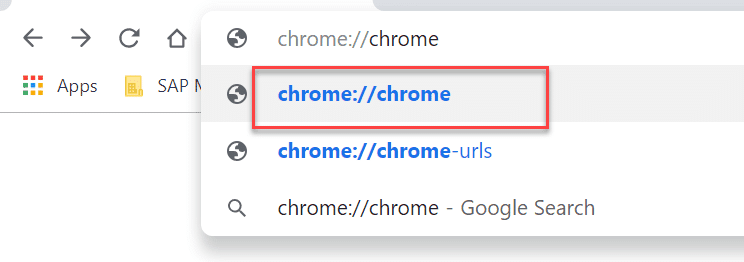
3.Sekarang, halaman web akan terbuka. Ini akan memberikan detail tentang pembaruan browser Anda. Jika browser Anda diperbarui, itu akan menunjukkan " Google Chrome up to date(Google Chrome is up to date) " jika tidak " Periksa pembaruan(Check for update) " akan muncul di sini.
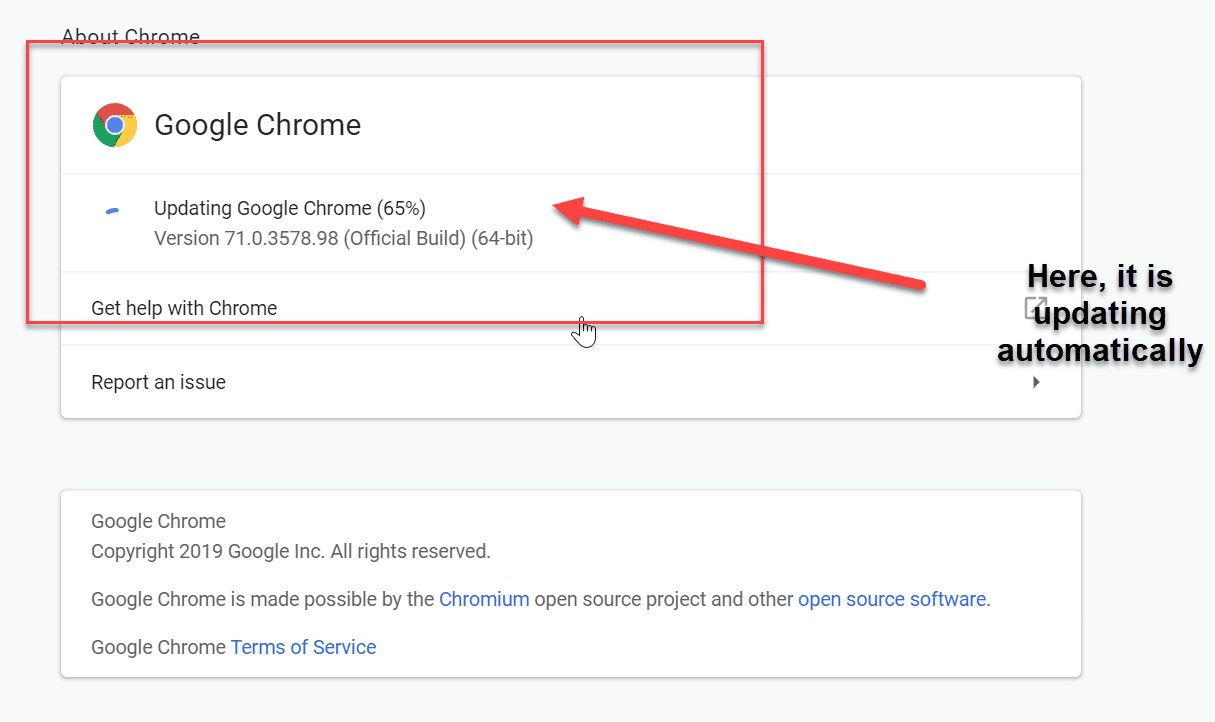
Setelah Anda memperbarui browser, Anda harus memulai ulang browser untuk menyimpan perubahan. Namun, jika ada masalah yang terkait dengan seperti browser crash, adobe flash player diperlukan. Anda harus memperbarui komponen chrome secara eksplisit.
Bagaimana Cara Memperbarui Komponen Chrome?(How to Update Chrome Component?)
Komponen Chrome(Chrome) dapat menyelesaikan semua masalah terkait browser yang telah kita bahas sebelumnya. Sangat aman untuk memperbarui komponen chrome secara manual, Anda tidak akan menghadapi masalah lain di browser. Untuk memperbarui komponen chrome, Anda harus mengikuti langkah-langkah berikut:
1.Lagi, buka Google Chrome di sistem Anda.
2. Kali ini Anda akan memasukkan " chrome://components " di bilah pencarian browser.
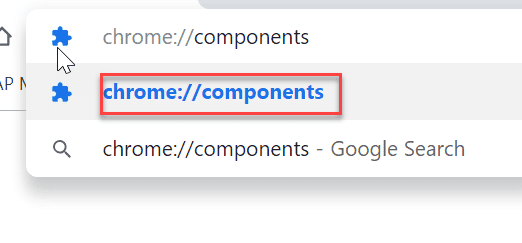
3.Semua komponen akan muncul di halaman web berikutnya, Anda dapat memilih komponen dan memperbaruinya sesuai kebutuhan satu per satu.

Direkomendasikan:(Recommended:)
- Sinkronkan Beberapa Akun Google Drive Di Windows 10(Sync Multiple Google Drive Accounts In Windows 10)
- Segarkan Halaman Web Secara Otomatis di Peramban Anda(Refresh Web Pages Automatically in your Browser)
- Buat Formulir yang Dapat Diisi di Microsoft Word(Create Fillable Forms in Microsoft Word)
- Uji RAM Komputer Anda untuk Memori Buruk(Test your Computer’s RAM for Bad Memory)
Saya harap langkah-langkah di atas bermanfaat dan sekarang Anda dapat dengan mudah Menggunakan Komponen Chrome untuk Memperbarui Komponen Individual,(Use Chrome Components to Update Individual Components,) tetapi jika Anda masih memiliki pertanyaan tentang tutorial ini, silakan tanyakan di bagian komentar.
Related posts
Use OneNote Web Clipper Chrome extension untuk mencatat saat menjelajah
Use Chrome Bookmarks Recovery Tool untuk memulihkan bookmark yang dihapus
Chrome Components Page memungkinkan Anda memperbarui komponen individu
Cara Membuat Desktop Shortcut dari Website di Chrome
Fix Google Chrome tidak menyimpan kata sandi
Cara mematikan Facebook Notifications pada Chrome
Cara Block Websites pada Chrome Mobile and Desktop
Back Up And Restore Bookmark Anda di Google Chrome
Fix ERR_CONNECTION_ABORTED di Chrome
Cara Aktifkan atau Disable Google Sync (pada Mobile & Desktop)
Combine Semua Your Email Accounts menjadi satu Gmail Inbox
Fix Aw Snap Error pada Google Chrome
Bagaimana cara memulihkan Deleted History pada Google Chrome?
Cara Memindahkan Chrome Address Bar ke Bottom dari Your Screen
Fix Cursor Or Mouse Pointer Disappear Dalam Chrome Browser
Fix Chrome Blocking Download Issue
Fix ERR_CONNECTION_TIMED_OUT Chrome error
Cara View Saved Password di Chrome
Aktifkan atau Nonaktifkan NOT Secure Warning di Google Chrome
Cara menonaktifkan Google Chrome PDF Viewer
